Tận dụng tính năng này trên iOS 18.1, tôi có thể tự tạo hình nền cực xịn trong một nốt nhạc
iOS 18.1 vừa chính thức ra mắt vào cuối tháng 10 và mang đến một số tính năng của Apple Intelligence, trong đó bao gồm các khả năng chỉnh sửa ảnh thông minh mà bạn có thể sử dụng để làm hình nền cho chính mình rất tiện lợi.
- Không còn sticker quả Táo nhưng khách hàng mua MacBook Pro M4 bản Nano-texture lại được “món quà” này từ Apple
- Mở hộp trải nghiệm nhanh Mac mini M4 Pro chính hãng: Quá nhỏ, quá nhẹ nhưng sức mạnh lại to lớn vô cùng
- Mở hộp MacBook Pro 16 inch M4 Pro chính hãng tại Việt Nam trị giá hơn 100 triệu đồng: Nhanh, mạnh, màn hình Nano-texture dùng rất thích
- Kỹ sư gốc Việt kể lại 1 lời dặn từ Steve Jobs đã làm thay đổi mãi mãi trải nghiệm của người dùng iPhone
- [Phỏng vấn độc quyền] Bí mật đằng sau camera iPhone 16 đặt dọc và chia sẻ thú vị từ Phó Chủ tịch Thiết kế Sản phẩm iPhone gốc Việt
Clean Up vốn là tính năng xóa vật thể không mong muốn khỏi ảnh mà Apple đã giới thiệu tại WWDC24 hồi tháng 6, tuy nhiên mãi đến bản cập nhật gần đây người dùng mới có thể chính thức được trải nghiệm nó.
Nghe đến tính năng này, có lẽ chúng ta cũng thấy quen thuộc vì nó cũng xuất hiện trên các trình chỉnh sửa ảnh trên máy tính như Photoshop chẳng hạn, nhưng việc tích hợp công cụ này vào ngay bên trong ứng dụng Photos là điều đáng được hoan nghênh, bởi nó giúp người dùng có thể dễ dàng tiếp cận tính năng "xóa rác" mà không cần tốn quá nhiều công đoạn trên máy tính hoặc phải tải các ứng dụng từ bên thứ 3.
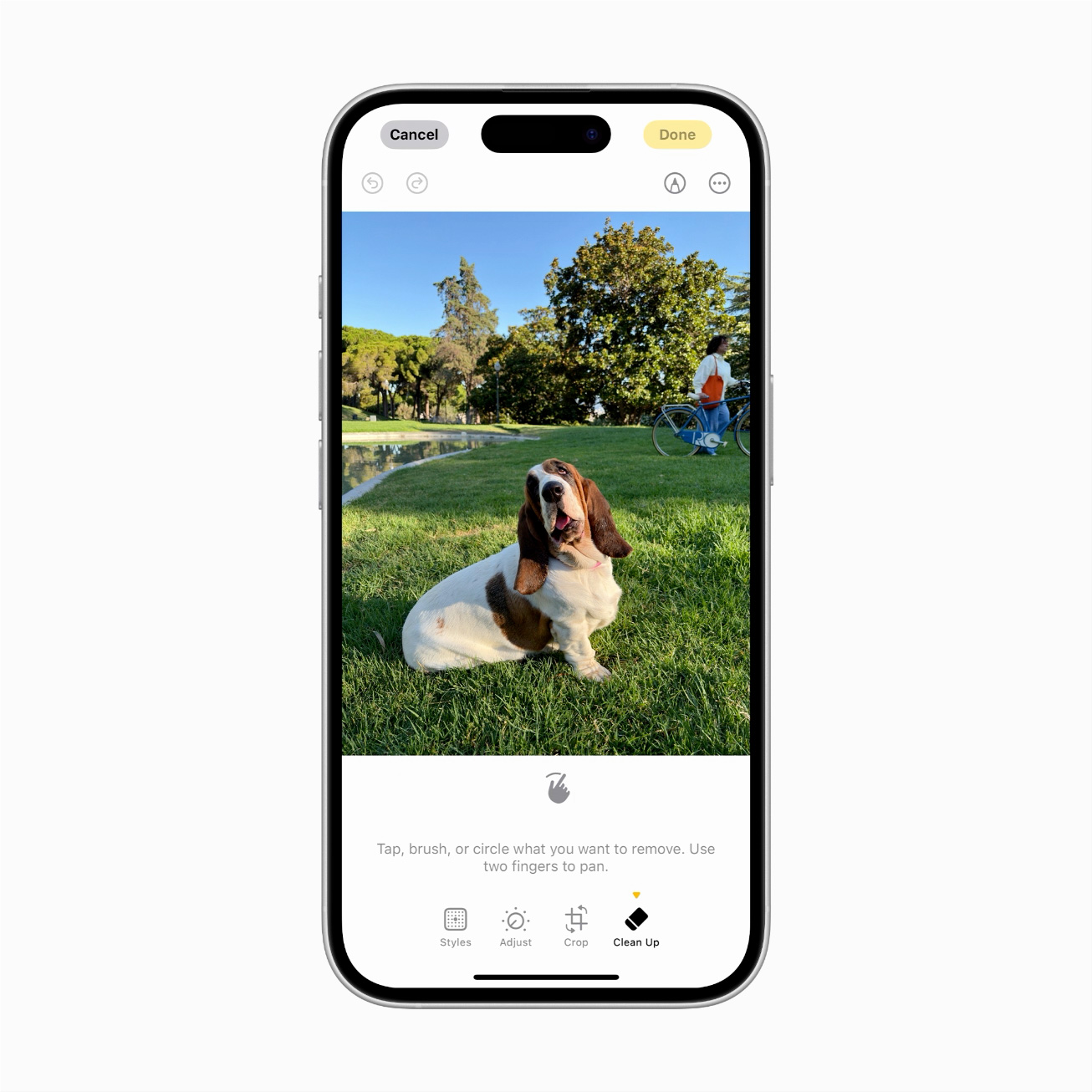
Là một người thích chụp ảnh đường phố, tôi không thích việc xóa những thứ xung quanh vì muốn tấm ảnh của mình thể hiện một cách chân thực nhất, kể một câu chuyện không có cắt cúp, vậy nên ban đầu tôi nghĩ Clean Up sẽ dành cho đối tượng người dùng khác, như để chụp phong cảnh, hoặc đơn giản hơn là check in các địa điểm nổi tiếng khi đi du lịch mà không vướng người xung quanh chẳng hạn.
Nhưng mọi thứ dần thay đổi quan điểm này trong tôi, ngay khi dùng thử tính năng này chẳng qua chỉ để… up ảnh sống ảo tại Apple Park trong chuyến công tác vừa rồi.
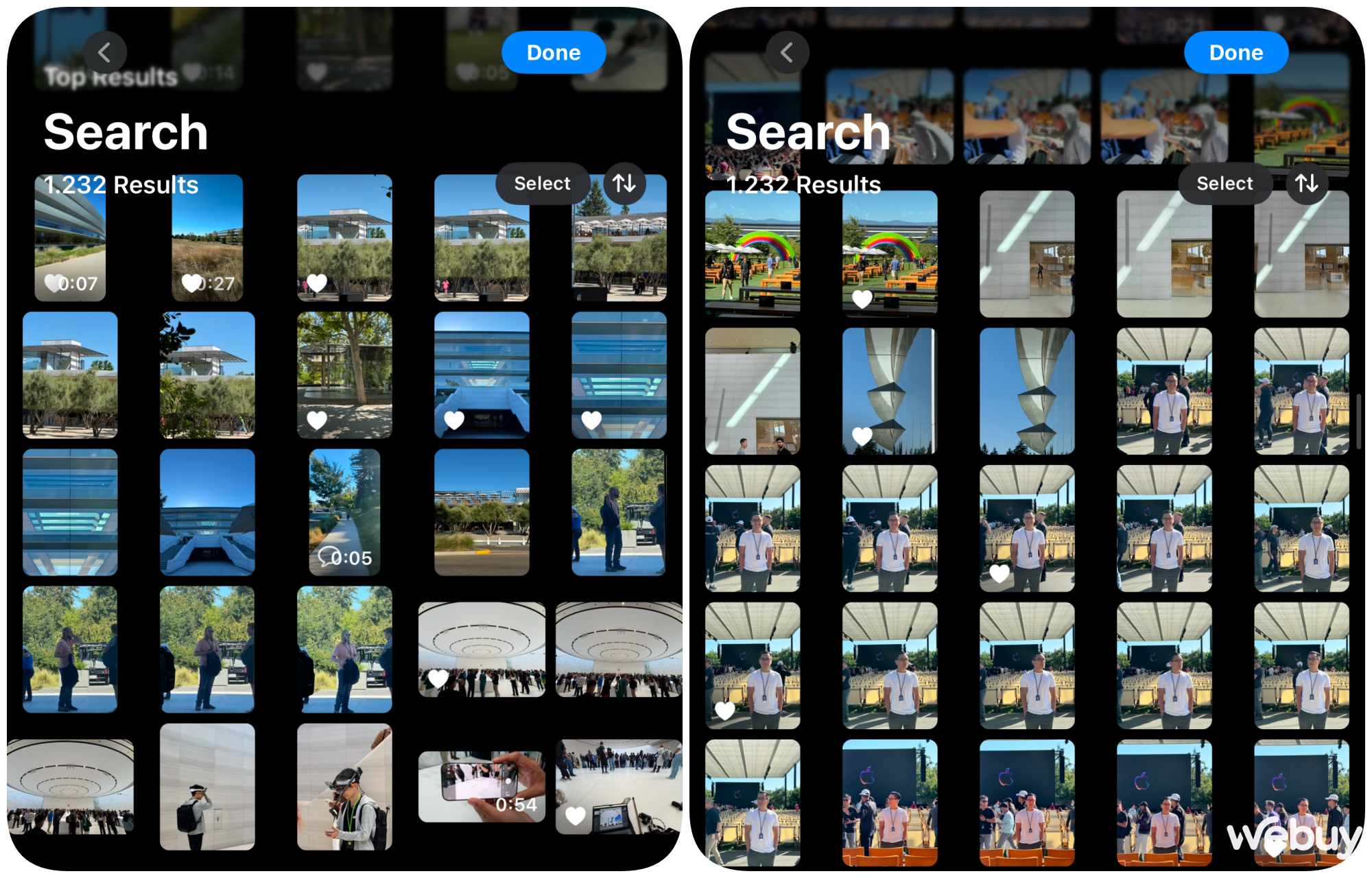
Hơn 1.200 tấm ảnh tại Apple Park, chẳng nhẽ lại để không?
Một hôm đẹp trời, tôi đang ngồi nhâm nhi ly cafe thì chợt nghĩ bao nhiêu lần công tác ở Apple Park, tôi chẳng up một tấm ảnh sống ảo nào lên mạng xã hội cả, hay là lần này thử chọn lọc lại ảnh và dùng Clean Up cho nó chỉn chu hơn xem sao?
Thế rồi tôi vào Photos, chọn lựa tấm ảnh ưng ý chụp tại cầu thang bộ đi xuống tầng sự kiện của Steve Jobs Theater. Với thiết kế kiểu tối giản và đón ánh nắng tự nhiên hoàn toàn nhờ hệ thống các tấm kính lớn, tôi rất thích không gian tại đây và đó là lý do chọn nó.
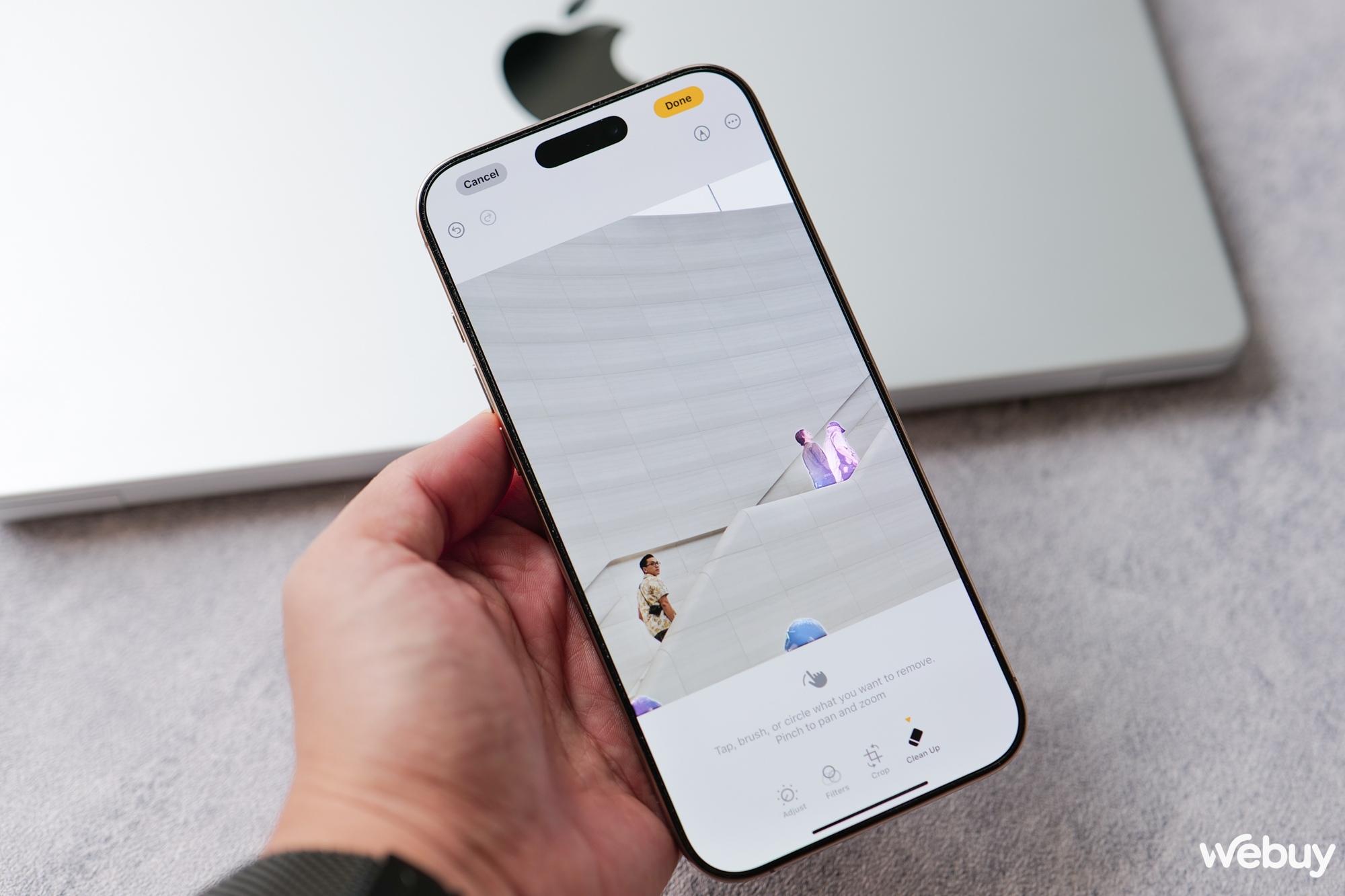
Nhưng các bạn thấy đấy, vì hôm đó là sự kiện (WWDC 2023) nên rất nhiều người đi qua lại và vô tình làm bức ảnh có thể không được đẹp.
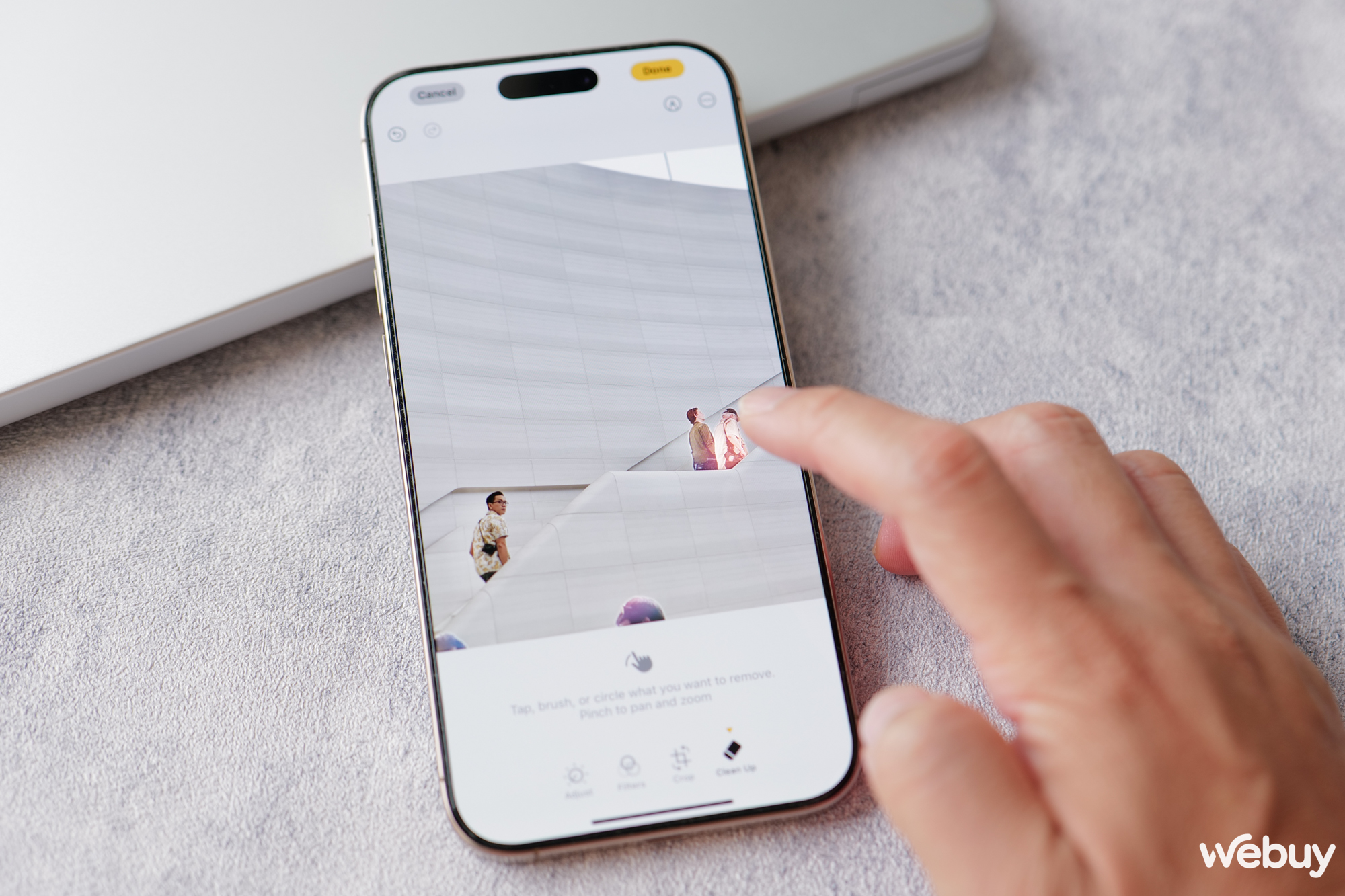
Mở ngay tính năng Clean Up, máy tự động nhận diện đâu là tôi và đâu là những vật thể cần xóa đi nhờ vào khả năng của Apple Intelligence.
Hiệu ứng phát sáng cầu vồng của Apple Intelligence sẽ hiện lên trên các đối tượng mà bạn có thể muốn xóa khỏi ảnh, tương tự như hiệu ứng của Siri. Việc tôi cần làm chỉ là nhấn chọn vào những vật thể/người đó một lần nữa để xác nhận xóa, thế là xong trong chớp mắt. Thậm chí tôi có thể chọn thêm những vật thể hay người khác để xóa thêm nếu chưa ưng ý.
Tác vụ Clean Up này cũng hoạt động ngay trên máy mà không cần kết nối mạng, vậy nên cũng rất phù hợp cho tôi (hoặc bất cứ ai) trong thời gian rỗi ngồi máy bay sau chuyến du lịch có thể lựa ảnh và "Clean Up" để giết thời gian, và rồi khi hạ cánh có thể dùng ảnh để đăng "sống ảo" ngay khi có sóng di động.
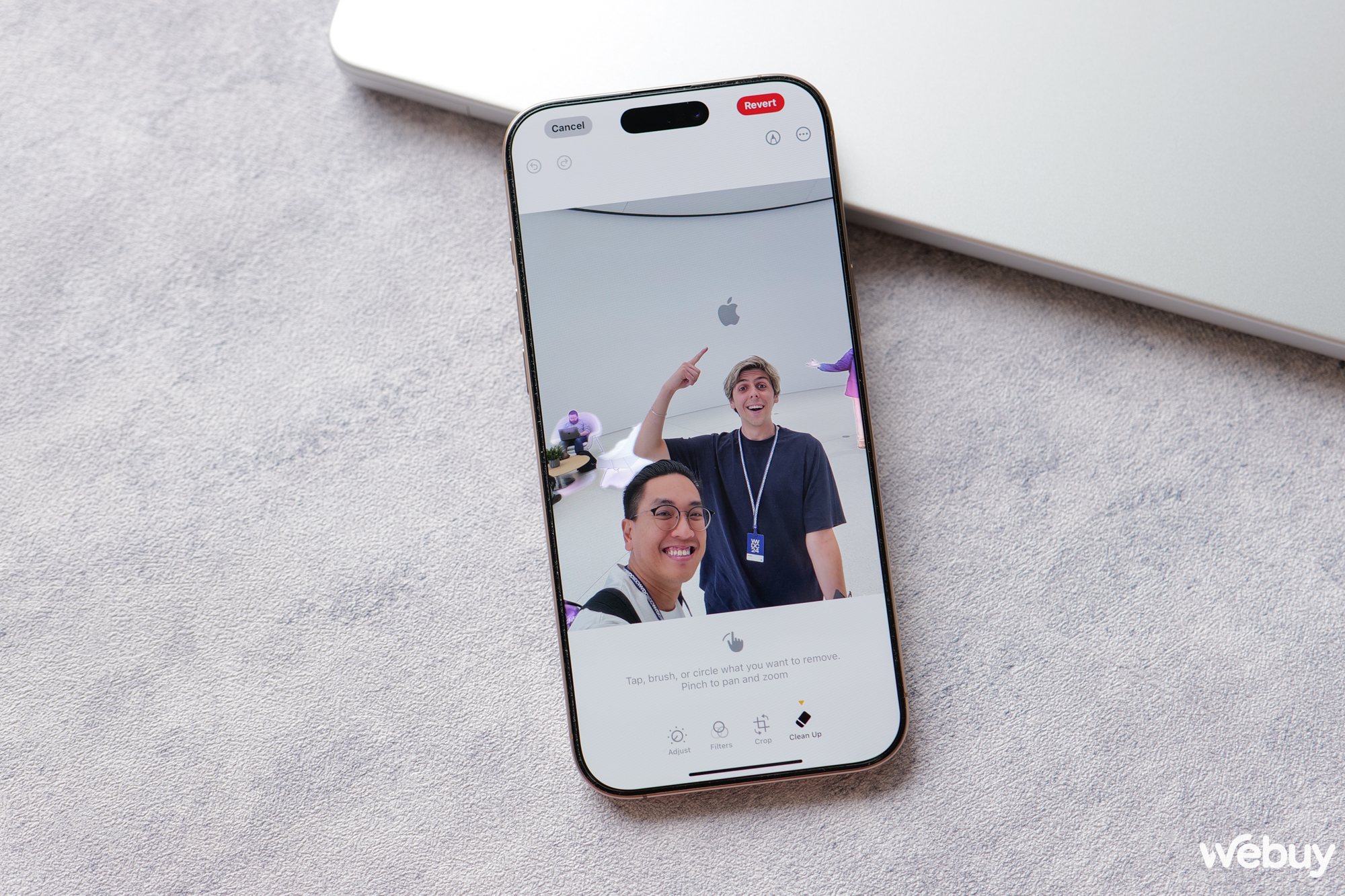
Một bức ảnh khác tôi chụp cùng Nikias Molina - một Youtuber người Tây Ban Nha tại sự kiện WWDC 24 vừa qua và có rất nhiều chủ thể phía sau được Apple Intelligence tự nhận diện để gợi ý tôi xóa đi.
Một điều nữa khá hay là Clean Up hoạt động trên mọi ảnh trong thư viện Photos, không giới hạn chỉ là ảnh chụp từ iPhone, chỉ cần lưu ảnh trên thiết bị tương thích với Apple Intelligence.
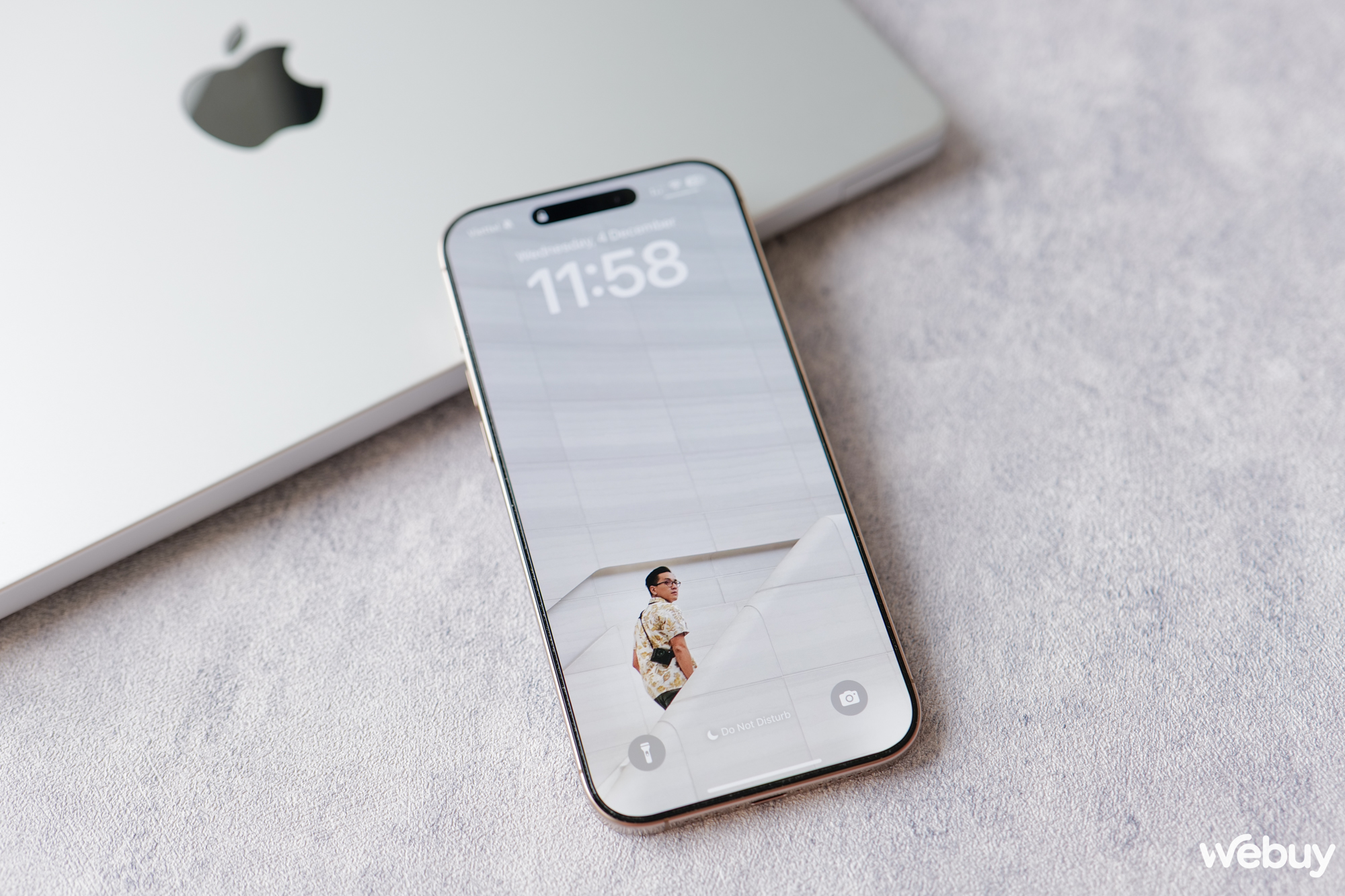
Tính năng này bỗng dưng giúp tôi có được những bức ảnh khá ưng ý nhưng không phải để đăng sống ảo nữa mà để… làm hình nền ngay trên điện thoại, bởi trông nó quá "sạch".
Vậy chọn ảnh như thế nào để phù hợp nhất với tính năng Clean Up
Theo tôi Clean Up hoạt động tốt nhất trên các hình ảnh có đối tượng nhỏ, được đặt trên nền rõ ràng, không bị rối. Nói như vậy không có nghĩa là nó không thể xử lý các ảnh phức tạp hơn, nhưng Clean Up chủ yếu được thiết kế để loại bỏ các thành phần không mong muốn khỏi nền ảnh để chúng ta có một bức ảnh nền đẹp, thay vì thực hiện các thay đổi lớn ở tiền cảnh.
Ví dụ, bạn có một tấm ảnh đẹp muốn dùng làm hình nền, nhưng lại bị dính một biển báo trên đường, tính năng Clean Up có thể xóa biển báo một cách hiệu quả, tương tự trong chuyến tham quan Apple Park của tôi thì những góc chụp đẹp có khi bị vướng phải biển báo hay một số ít người qua lại, lúc này tính năng Clean Up sẽ thực hiện rất tốt nhiệm vụ của mình, giúp tôi có bức ảnh sạch đẹp để làm hình nền.
Tuy nhiên, khi cố gắng xóa ai đó đi ngang qua trước camera, nghĩa là đối tượng rất lớn, thì kết quả sẽ không như bạn mong đợi. Tương tự, khi chụp ảnh nhóm đông đúc và có người đi qua trước camera thì tính năng cũng không thể làm sạch tốt được.
Ngoài ra, nếu phần chủ thể bị xóa được AI generate ra kết quả "trám" vào chưa ưng ý, bạn có thể dùng tay vẽ tiếp chỗ đó cho đến khi nào ổn thì thôi.
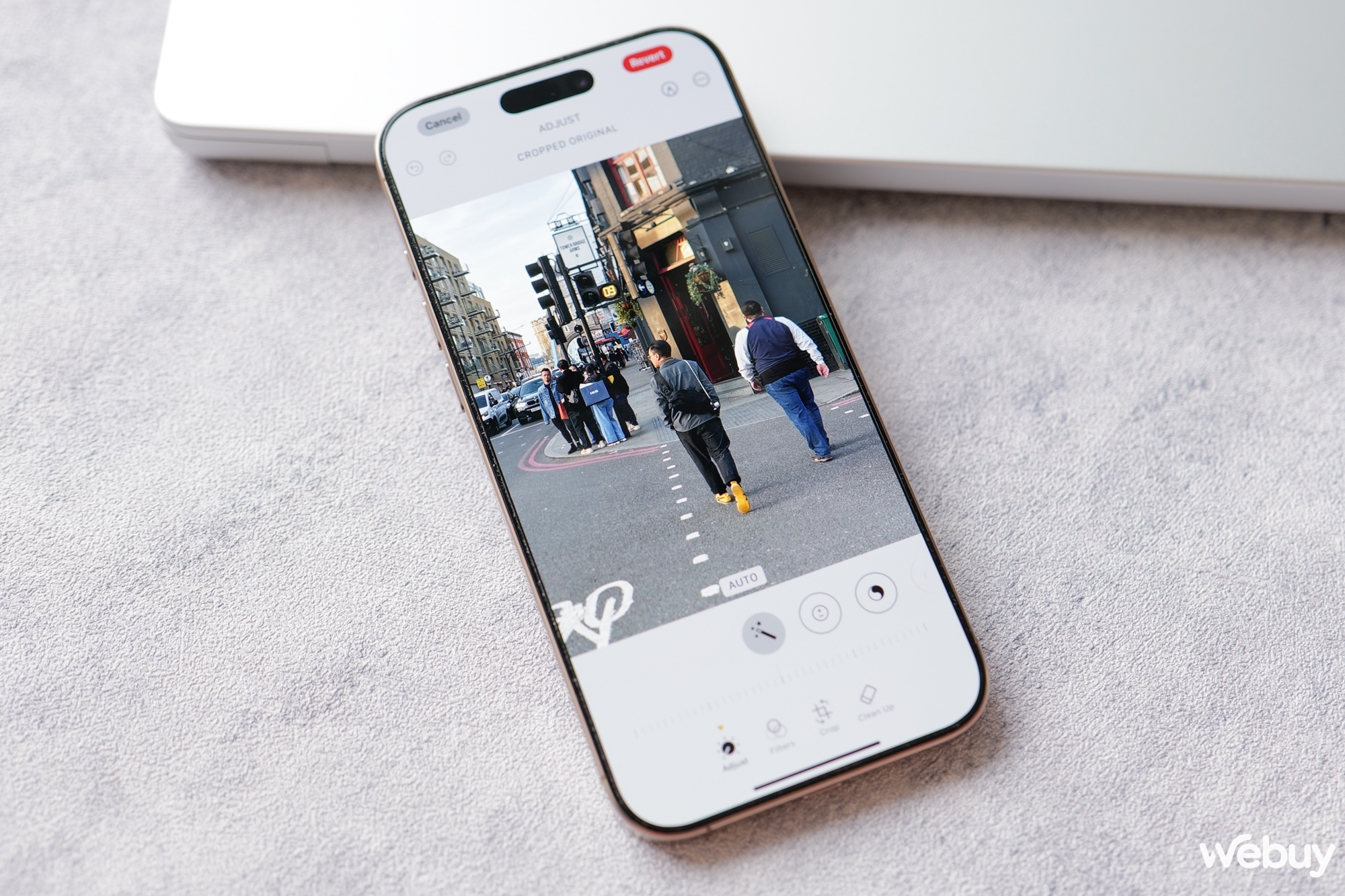
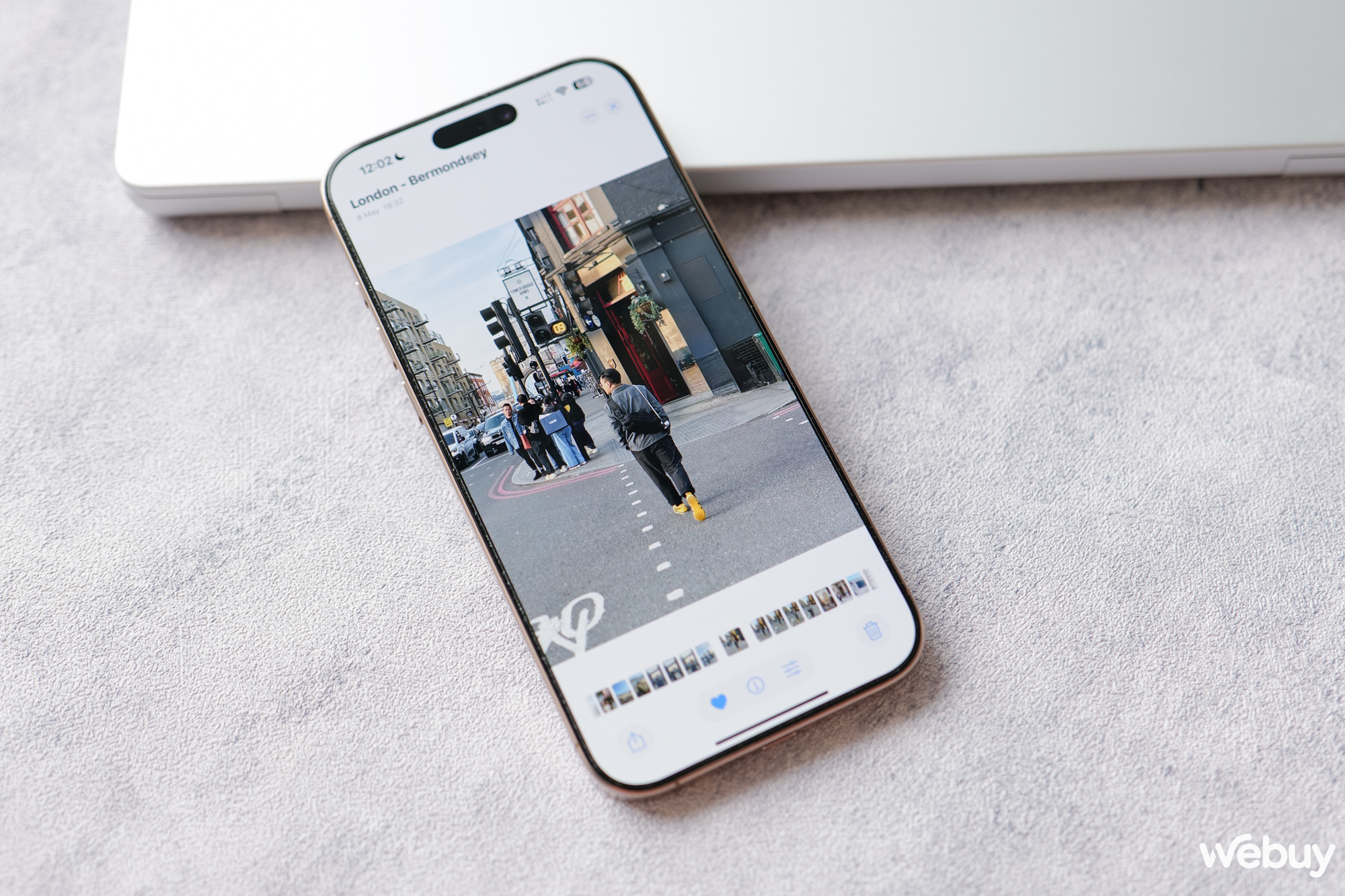
Một ví dụ khác khi tôi dùng Clean Up để xóa người đi bên cạnh chỉ trong 1 thao tác nhấn vào màn hình, giúp bố cục ảnh được tập trung vào tôi hơn.
Có một số hạn chế cần lưu ý. Công cụ này không tương thích với Live Photos (sử dụng Clean Up sẽ tự động vô hiệu hóa chức năng Live Photo). Bạn cũng không thể sử dụng Clean Up trên video. Tuy nhiên, tất cả các loại hình ảnh khác, bao gồm ảnh chụp màn hình và ảnh cũ không được chụp bằng chính iPhone của bạn, đều có thể sử dụng được, do đó rất hữu ích khi muốn "làm sạch" một bức ảnh nào đó, dù cũ hay mới, để làm hình nền mong muốn.
Thậm chí ngay hôm vừa rồi tôi đã thấy người bạn của tôi, vốn là một photographer chụp sự kiện âm nhạc và anh đã tận dụng chuyển những bức ảnh chụp từ máy ảnh chuyên nghiệp sang iPad Mini 7 chỉ để dùng công cụ Clean Up này giúp cho ra kết quả cuối cùng trông "sạch" hơn. "Ra cafe ngồi rảnh thì chỉnh cái này cho nhanh, đỡ phải mở máy tính, tốn thời gian lắm!" , anh nói.


Có thể thấy chiếc camera góc phải đã che đi một phần sân khấu và anh bạn tôi đã quét chọn để xóa đi trong tích tắc.
NỔI BẬT TRANG CHỦ

Đây là Galaxy S25 Ultra: Galaxy AI tiếng Việt “như con người”, thiết kế mới với viền màn hình siêu mỏng, chip Snapdragon 8 Elite for Galaxy, giá từ 33.9 triệu đồng
Bên cạnh những nâng cấp về phần cứng, Galaxy S25 Ultra được Samsung chú trọng vào các tính năng Galaxy AI mới.

Trên tay Galaxy S25 và Galaxy S25+: Vẫn thiết kế quen thuộc nhưng nâng cấp bên trong mới đáng chú ý, giá từ 22,99 triệu đồng, đặt trước được tặng nhiều quà
